一键重装系统xp推荐方法步骤
更新日期:2024-03-23 04:08:58
来源:转载
手机扫码继续观看

如果用户使用的电脑配置较低的话,那么可以安装xp系统,因为xp系统所需的要求低,在这样的情况下更加适合安装xp系统。大家可以试试参考接下来介绍的一键重装系统xp推荐方法步骤。
相关教程:
xp原版系统安装教程图解
用u盘做xp系统的方法
装xp系统BIOS设置教程
一、准备工作
1、当前系统可以正常运行,备份重要文件
2、操作系统:xp精简版系统下载
二、笔记本一键重装xp系统方法
1、在系统下载xp系统之后,使用winRAR等工具解压到C盘之外的分区,如F盘;
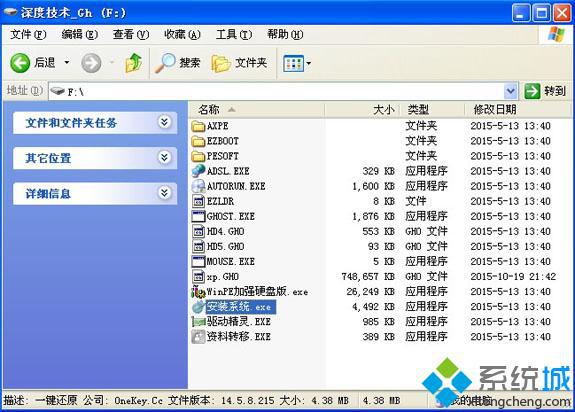
2、双击“安装系统.exe”打开OneKey ghost,选择安装在C盘,点击确定;
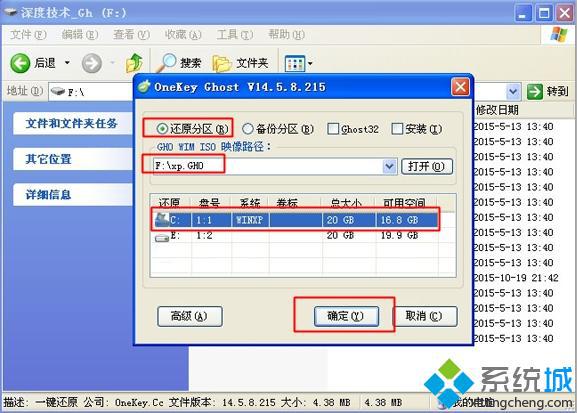
3、弹出提示框,询问是否立即重启,点击是即可重启;
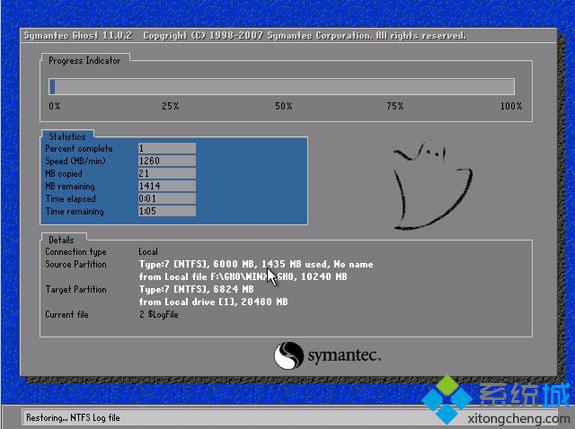
4、接着电脑自动重启,开始执行xp系统一键重装步骤;
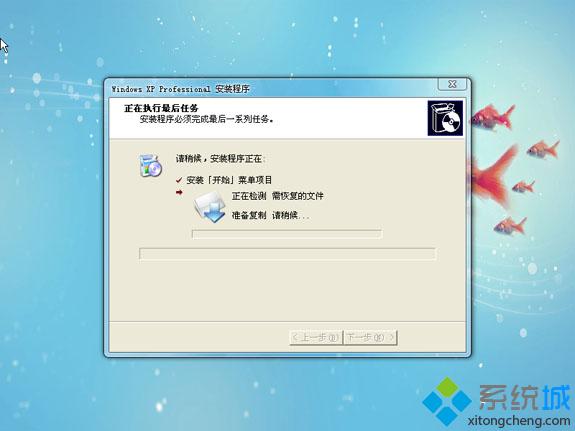
5、最后启动进入xp系统桌面,即可完成一键重装。
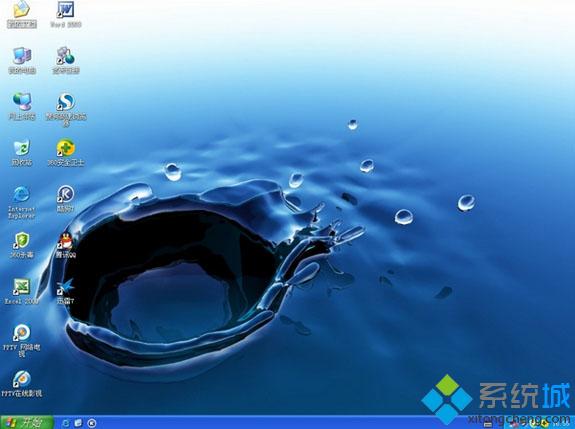
相信通过以上和大家推荐的一键重装系统xp方法,大家可以学会重装xp系统。
该文章是否有帮助到您?
常见问题
- monterey12.1正式版无法检测更新详情0次
- zui13更新计划详细介绍0次
- 优麒麟u盘安装详细教程0次
- 优麒麟和银河麒麟区别详细介绍0次
- monterey屏幕镜像使用教程0次
- monterey关闭sip教程0次
- 优麒麟操作系统详细评测0次
- monterey支持多设备互动吗详情0次
- 优麒麟中文设置教程0次
- monterey和bigsur区别详细介绍0次
系统下载排行
周
月
其他人正在下载
更多
安卓下载
更多
手机上观看
![]() 扫码手机上观看
扫码手机上观看
下一个:
U盘重装视频












